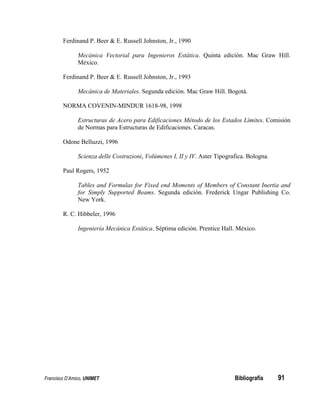El documento es una guía de clases sobre programación aplicada al análisis estructural, escrita por Francisco D’Amico, destinada al curso de programación BPPR02 en la Universidad Metropolitana. Presenta herramientas como VBA y SAP2000, enfatizando su uso en el análisis y diseño de estructuras, y detalla los conceptos y procedimientos en ingeniería civil. Además, aborda las capacidades y limitaciones de SAP2000, resaltando su integración con Excel para optimizar el procesamiento de datos estructurales.








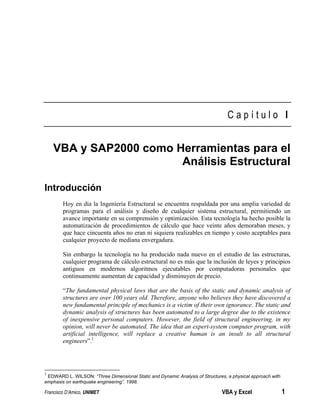











![Capítulo III: Solución de Vigas por Integración
Francisco D’Amico, UNIMET Relaciones q, V, M 13
Vdx
dM
qdx
dV =
−
=
Resultando así las relaciones buscadas:
V
dx
dM
q
dx
dV
=
=
es decir, la derivada de la fuerza cortante es igual a la carga unitaria; la derivada del
momento flector es igual a la fuerza cortante. También se puede observar que:
2
2
dx
M
d
q =
En forma general, para cualquier condición de carga representable por medio de una
función f que ha sido definida en un intervalo cerrado [a,b], si existe:
( ) i
n
i
i
P
x
x
f ∆
∑
=1
0
lim
se dice que f es integrable en [a,b], y podemos afirmar que:
∫
= wdx
V
∫
= Vdx
M
donde w representa la función que define la carga. Del proceso de integración resultará
una constante para cada caso que se determinará a partir de las condiciones en la frontera.
De las ecuaciones anteriores se deduce que en los segmentos sin carga (q = 0) V es
constante y M varía linealmente; mientras que en segmentos sometidos a cargas
repartidas V y M varían con leyes continuas, respectivamente de primer y segundo grado
si q es constante, de segundo y tercer grado si q varía linealmente, etc.
Si en un segmento de viga V = 0, M es constante; y viceversa, si M es constante en un
segmento, se tiene V = 0. Si V es diferente de cero, M existe y es variable; por lo tanto
puede anularse en cualquier sección, pero no en un segmento de longitud finita, de aquí
sigue que V está siempre acompañado por M, lo que quiere decir que una solicitación de
corte únicamente es posible sólo en alguna sección aislada. Una sección S de una viga
está sujeta sólo a fuerza de corte V cuando la resultante de todas las fuerzas externas que
preceden a S está contenida en el mismo plano de S y pasa por su baricentro. Pero si esto
ocurre en una sección, en las secciones vecinas se tiene también un momento flector M
debido a dicha resultante; por lo que el corte simple se puede tener en cualquier sección
aislada en donde resulte nulo M, pero no en todas las secciones de un segmento finito de
la viga. Por lo cual en general el corte está acompañado por el momento flector. En las
secciones donde la fuerza cortante se anula el momento flector es máximo.](https://image.slidesharecdn.com/vbaysap2000-221015222916-c1fcd38d/85/VBA-Y-SAP2000-pdf-21-320.jpg)





























![Francisco D’Amico, UNIMET Álgebra Matricial 43
C a p í t u l o V I
VIGAS DE CELOSÍA
Elementos de Álgebra Matricial
Sistemas de Ecuaciones Lineales
n
n
nn
n
n
n
n
n
b
x
a
x
a
x
a
b
x
a
x
a
x
a
b
x
a
x
a
x
a
=
+
+
+
=
+
+
+
=
+
+
+
...
.......
...
...
2
22
1
1
2
2
2
22
1
21
1
1
2
12
1
11
donde x1, x2, …, xn son las incógnitas.
En forma matricial:
Ax = b
En donde
[ ]
=
=
nn
n
n
n
n
ij
a
a
a
a
a
a
a
a
a
a
A
...
...
...
...
...
...
...
2
1
2
22
21
1
12
11](https://image.slidesharecdn.com/vbaysap2000-221015222916-c1fcd38d/85/VBA-Y-SAP2000-pdf-51-320.jpg)
![Capítulo VI: Vigas de Celosía
Francisco D’Amico, UNIMET Álgebra Matricial 44
{ }
=
=
n
i
x
x
x
x
x
:
2
1
{ }
=
=
n
i
b
b
b
b
b
:
2
1
A es una matriz cuadrada de nxn, x y b son vectores columna de dimensión n. La matriz A
se llama matriz de coeficientes, x es el vector de incógnitas y b el vector de términos
independientes.
Vectores Fila y Columna
[ ]
3
2
1 v
v
v
v =
=
3
2
1
w
w
w
w
Suma y Resta de Matrices
Para dos matrices A y B, ambas de la misma dimensión (mxn), la adición y la substracción
están definidas por:
donde
donde
ij ij ij
ij ij ij
C A B c a b
D A B d a b
= + = +
= − = −
Multiplicación Escalar
λA = [λaij]
Multiplicación Matricial
Para dos matrices A (de dimensión lxm) y B (de dimensión mxn), el producto de AB está
definido por:
∑
=
=
=
m
k
kj
ik
ij b
a
c
AB
C
1
con
donde i = 1, 2, …, l; j = 1, 2, …,n.
Nótese que, en general, AB ≠ BA, pero (AB)C = A(BC) (asociación).](https://image.slidesharecdn.com/vbaysap2000-221015222916-c1fcd38d/85/VBA-Y-SAP2000-pdf-52-320.jpg)
![Capítulo VI: Vigas de Celosía
Francisco D’Amico, UNIMET Álgebra Matricial 45
Transpuesta de una Matriz
Si A = [aij], entonces la transpuesta de A es
T
ji
A a
=
Nótese que (AB)T
= BT
AT
.
Matriz Simétrica
Una matriz cuadrada (nxn) A es llamada simétrica si
ji
ij
T
a
a
A
A =
= o
Matriz Unitaria (Identidad)
=
1
0
0
0
...
...
...
...
0
...
1
0
0
...
0
1
I
Nótese que AI = A, Ix = x.
Determinante de una Matriz
El determinante de una matriz cuadrada A es un número escalar denotado por |A| o por
det(A). Para matrices de 2x2 y 3x3 el determinante está dado por:
11
32
23
33
21
12
31
22
13
13
32
21
31
23
12
33
22
11
33
32
31
23
22
21
13
12
11
a
a
a
a
a
a
a
a
a
a
a
a
a
a
a
a
a
a
a
a
a
a
a
a
a
a
a
bc
ad
d
c
b
a
−
−
−
+
+
=
−
=
Los determinantes de orden superior pueden definirse por inducción de la siguiente
manera:](https://image.slidesharecdn.com/vbaysap2000-221015222916-c1fcd38d/85/VBA-Y-SAP2000-pdf-53-320.jpg)
![Capítulo VI: Vigas de Celosía
Francisco D’Amico, UNIMET Álgebra Matricial 46
Si A = [aij] es una matriz nxn, sea Aij la matriz (n-1)x(n-1) obtenida a partir de A
suprimiendo su i-ésima fila y su j-ésima columna. El desarrollo del determinante |A| a lo
largo de su i-ésima fila está dado por:
( ) fija)
(i
1
1
∑
=
+
−
=
n
j
ij
ij
j
i
A
a
A
mientras que el desarrollo a lo largo de su j-ésima columna es
( )
1
1 (j fija)
n
i j
ij ij
i
A a A
+
=
= −
∑
En álgebra matricial se demuestra que cualesquiera que sean la fila y la columna utilizada
en las fórmulas anteriores, el resultado siempre será el mismo.
Matriz Singular
Una matriz cuadrada A es singular si |A| = 0, lo cual indica problemas en los sistemas de
ecuaciones (múltiples soluciones, por ejemplo).
Matriz Inversa
Para una matriz cuadrada y no singular A, su inversa A-1
se define de forma que
I
A
A
AA =
= −
− 1
1
Sea C la matriz cofactor de A definida por
( ) ij
j
i
ij M
C
+
−
= 1
donde Mij es el determinante de una matriz obtenida a partir de la eliminación de la i-
ésima fila y la j-ésima columna de A.
Entonces, la inversa de A puede obtenerse por
T
C
A
A
1
1
=
−
Podemos observar que (AB)-1
= B-1
A-1
.](https://image.slidesharecdn.com/vbaysap2000-221015222916-c1fcd38d/85/VBA-Y-SAP2000-pdf-54-320.jpg)
![Capítulo VI: Vigas de Celosía
Francisco D’Amico, UNIMET Álgebra Matricial en Excel 47
Si el determinante de A es cero entonces la inversa de A no existe. La solución de un
sistema lineal de ecuaciones de la forma Ax = b puede ser expresada como, (asumiendo
que A es no singular):
x = A-1
b
Por lo cual, la principal tarea para resolver un sistema lineal de ecuaciones es la de
encontrar la inversa de la matriz de coeficientes.
Diferenciación e Integración de Matrices
Sea
( ) ( )
[ ]
t
a
t
A ij
=
La derivada de A está definida por
( )
( )
=
dt
t
da
t
A
dt
d ij
y su integral por
( ) ( )
[ ]
∫ ∫
= dt
t
a
dt
t
A ij
Álgebra Matricial en Excel
Multiplicación de Matrices
La fórmula MMULT devuelve la matriz producto de dos matrices.
Sintaxis: MMULT(rango_matriz1;rango_matriz2), donde matriz1 y matriz2 son las
matrices que desea multiplicar.
El número de columnas de matriz1 debe ser el mismo que el número de filas de matriz2 y
ambas matrices sólo pueden contener números.
Los argumentos matriz1 y matriz2 pueden expresarse como rangos de celdas (A1:D5),
constantes matriciales ({1;2;34;5;67;8;9}) o referencias.
MMULT devuelve el valor de error #¡VALOR! si hay celdas vacías o con texto, o si el
número de columnas de matriz1 es diferente al número de filas de matriz2.](https://image.slidesharecdn.com/vbaysap2000-221015222916-c1fcd38d/85/VBA-Y-SAP2000-pdf-55-320.jpg)

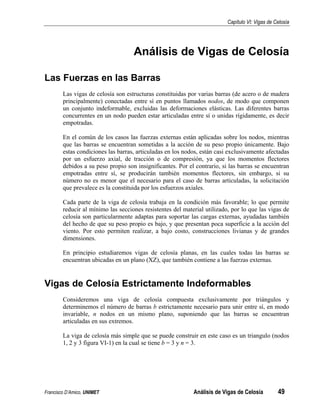



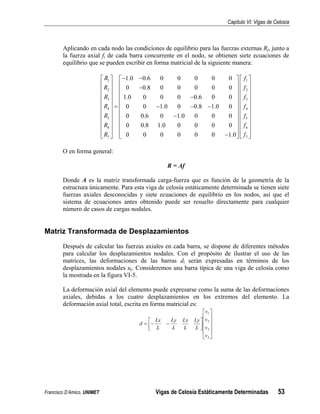

![Capítulo VI: Vigas de Celosía
Francisco D’Amico, UNIMET Vigas de Celosía Estáticamente Determinadas 55
Matriz de Flexibilidad y Matriz de Rigidez
Las fuerzas en una barra pueden expresarse en términos de su deformación por medio de
las siguientes ecuaciones matriciales:
f = kd o d = k-1
f
La matriz de rigidez k para este tipo de vigas de celosía es una matriz diagonal, sus
términos en la diagonal principal están dados por
i
i
i
ii
L
E
A
k = y el resto son cero.
La matriz de flexibilidad es la inversa de la matriz de rigidez y sus términos en la
diagonal son
i
i
i
E
A
L
; es importante notar que tanto la matriz de rigidez como la matriz de
flexibilidad son función únicamente de las propiedades mecánicas de las barras de la viga
de celosía.
Para la viga de celosía de la figura VI-3, la matriz de rigidez está definida por:
[ ]
=
=
7
7
7
6
6
6
5
5
5
4
4
4
3
3
3
2
2
2
1
1
1
0
0
0
0
0
0
0
0
0
0
0
0
0
0
0
0
0
0
0
0
0
0
0
0
0
0
0
0
0
0
0
0
0
0
0
0
0
0
0
0
0
0
L
E
A
L
E
A
L
E
A
L
E
A
L
E
A
L
E
A
L
E
A
k
k ii
La relación f = kd se obtiene a partir de la aplicación de las fórmulas de resistencia de
materiales según las cuales:](https://image.slidesharecdn.com/vbaysap2000-221015222916-c1fcd38d/85/VBA-Y-SAP2000-pdf-63-320.jpg)












![Capítulo VIII: Propiedades Geométricas de las Secciones
Francisco D’Amico, UNIMET Baricentro de un Sistema de Masas 68
∫
∫
=
A
A
G
dA
dA
x
x
µ
µ
(6)
∫
∫
=
A
A
G
dA
dA
y
y
µ
µ
(7)
En particular, si la masa es abstracta y de densidad µ = 1, el sistema resulta constituido
por el área A; es decir, las masas elementales son las áreas dA, y se consideran el
baricentro y los momentos estáticos del área. Para el estudio de las propiedades de las
secciones utilizaremos esta condición en especial.
En las ecuaciones anteriores desaparece el factor µ y se obtiene, para el momento
estático:
∫
=
A
x ydA
M (8)
∫
=
A
y xdA
M (9)
y para las coordenadas del baricentro:
∫
∫
=
A
A
G
dA
xdA
x (10)
∫
∫
=
A
A
G
dA
ydA
y (11)
Las dimensiones del momento estático son [L]3
y se reportan por lo general en cm3
, o
mm3
.
El baricentro se puede a menudo determinar descomponiendo el área en partes que tienen
baricentros conocidos. Si un área posee un eje de simetría recta su baricentro se ubica
sobre éste; si posee dos, se encuentra en su intersección. Si el área tiene un eje de simetría
oblicua es decir, si existe una recta que bisecte todas las cuerdas con una misma
dirección, el baricentro se encuentra sobre este eje porque sobre él se ubican los
baricentros de todas las franjas comprendidas entre dos cuerdas muy cercanas.](https://image.slidesharecdn.com/vbaysap2000-221015222916-c1fcd38d/85/VBA-Y-SAP2000-pdf-76-320.jpg)

![Capítulo VIII: Propiedades Geométricas de las Secciones
Francisco D’Amico, UNIMET Momento de Inercia 70
su dimensión es [L]4
y se expresan normalmente en cm4
, o mm4
.
El radio de giro queda definido como:
A
I
dA
dA
y
r x
A
A
x =
=
∫
∫
2
2
(17)
A
I
dA
dA
x
r
y
A
A
y =
=
∫
∫
2
2
(18)
Es importante observar que para el caso de Ix o Iy no es necesario que los elementos de
área dA sean infinitesimales en cada dirección, por ejemplo pueden ser franjas paralelas a
uno de los ejes que abarquen todo el largo del área y que tengan un ancho infinitesimal,
como se muestra en la figura VIII-5, así la distancia desde el eje al elemento de área dA
es igual en cada punto del eje a lo largo del diferencial de área y resulta determinada,
sería indeterminada si la franja no fuese paralela al eje o si su longitud fuera finita.
Teorema del Eje Paralelo
Consideremos el momento de inercia Ix de un área A con respecto al eje x (figura VIII-6).
Según la ecuación (15) Ix viene
dado por la expresión ∫
=
A
x dA
y
I 2
;
tomemos en cuenta ahora el eje x´
que pasa por el baricentro del área,
éste se encuentra a una distancia y´
de un elemento diferencial de área
dA, luego tenemos que d
y
y +
′
= ,
donde d es la distancia entre los
ejes x y x´. Si sustituimos y en la
ecuación (15) resulta:
x
y
dy
Figura VIII - 5
x’
G
x
dy
y
d
y
Figura VIII - 6](https://image.slidesharecdn.com/vbaysap2000-221015222916-c1fcd38d/85/VBA-Y-SAP2000-pdf-78-320.jpg)
![Capítulo VIII: Propiedades Geométricas de las Secciones
Francisco D’Amico, UNIMET Módulo de Sección 71
( )
∫ ∫ ∫ ∫
+
′
+
′
=
+
′
=
A A A A
x dA
d
dA
y
d
dA
y
dA
d
y
I 2
2
2
2
La primera integral representa el momento de inercia del área con respecto al eje x´. La
segunda integral representa el momento estático del área respecto al eje x´ y como éste es
un eje baricéntrico el momento estático es cero; finalmente la última integral representa el
área total, por lo tanto se obtiene la expresión:
2
Ad
I
I x
x +
= ′ (19)
Con esta ecuación se puede calcular la inercia con respecto a un eje que pasa por el
baricentro de un área a partir la inercia con respecto a un eje paralelo al eje del baricentro.
Módulos de Sección
Se llaman módulos de sección o de resistencia de un área con respecto a un eje
baricéntrico x´ a los cocientes:
y
I
S x
′
=
′ ′
(20)
y
I
S x
′
′
=
′
′ ′
(21)
siendo y´ e y´´ las distancias desde x´ de dos puntos P´ y P´´ más alejados del eje
baricéntrico (figura VIII-7), medidos en dirección perpendicular a x´. La dimensión del
módulo de resistencia es [L]3
y normalmente se expresan en cm3
o mm3
.
G
x’
P’
P
y
y’
Figura VIII - 7](https://image.slidesharecdn.com/vbaysap2000-221015222916-c1fcd38d/85/VBA-Y-SAP2000-pdf-79-320.jpg)